粉嫩日韩清新风.docx
《粉嫩日韩清新风.docx》由会员分享,可在线阅读,更多相关《粉嫩日韩清新风.docx(8页珍藏版)》请在冰豆网上搜索。
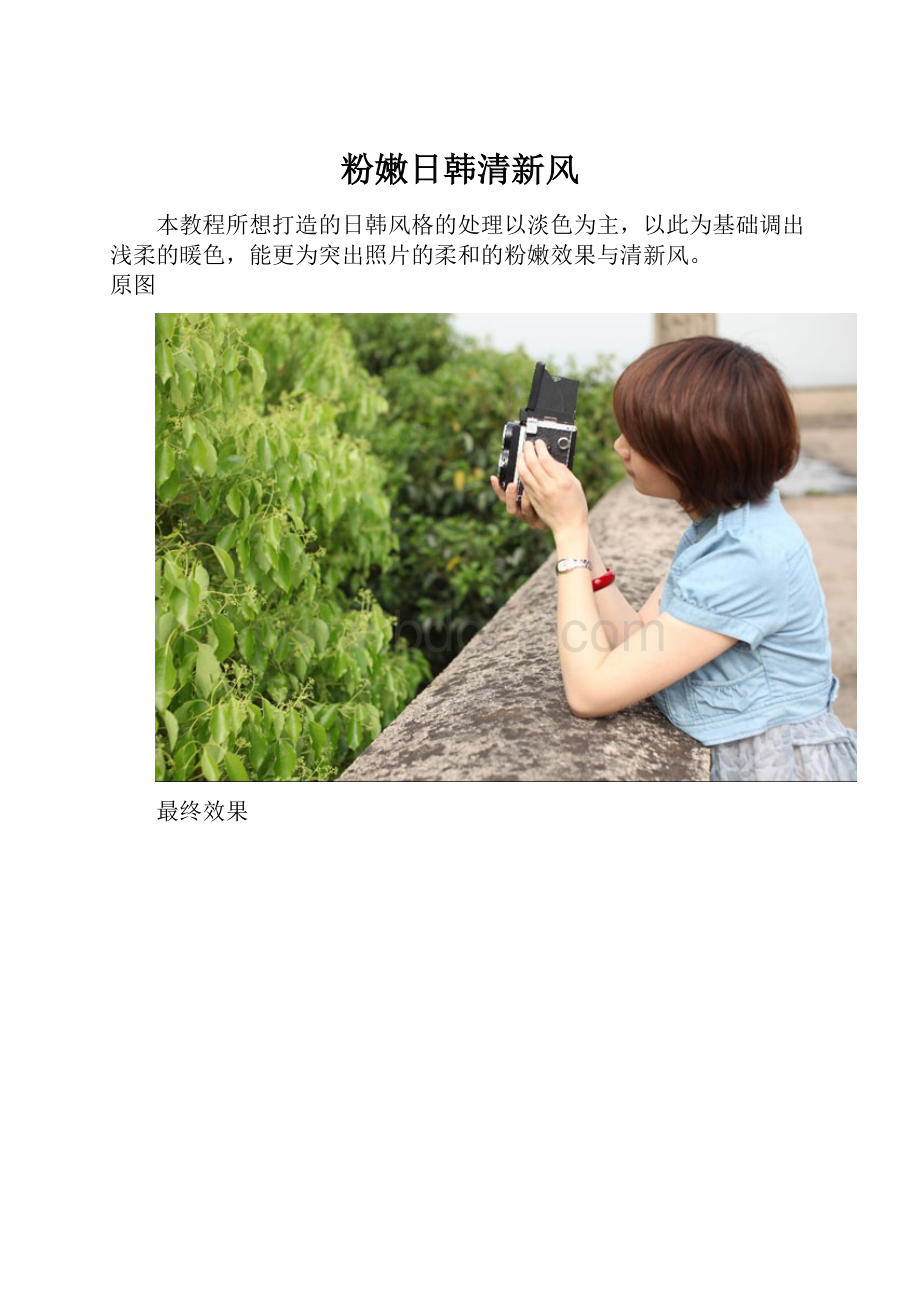
粉嫩日韩清新风
本教程所想打造的日韩风格的处理以淡色为主,以此为基础调出浅柔的暖色,能更为突出照片的柔和的粉嫩效果与清新风。
原图
最终效果
1、在CameraRaw中做最初的调整。
2、在CameraRaw中调整参数如图,其它项目没有截图到的就是没有调整的。
3、调整后的效果如下图。
然后按照常理给人物修理皮肤,一般用图章和修补工具来完成。
4、把做好的图片保存,然后用PS打开,开始调图。
5、按Ctrl+Alt+~调出高光选区,按Ctrl+Shift+I反选,创建色阶调整图层,稍微调亮一点,参数设置如下图。
6、创建可选颜色调整图层,参数设置如下图。
7、第一个可选颜色调整的目的是调整肤色。
8、再一次创建可选颜色调整图层,参数设置如下图,强化上一步可选颜色效果。
其中调青色原因是因为我想要衣服颜色淡一点。
9、使用通道混合器做调整,参数设置如下图。
10、做了上面的调整后,我用照片滤镜调整图层降低一下黄色。
11、新建一个图层填充洋红色:
#ff00ff,图层混合模式改为“排除”,不透明度改为:
3%。
12、新建一个图层填充白色,不透明度改为:
12%。
最终效果: